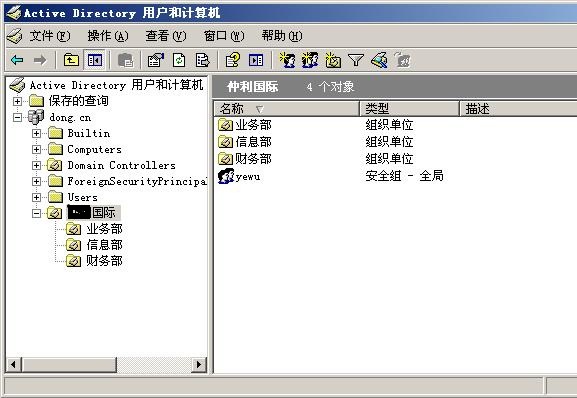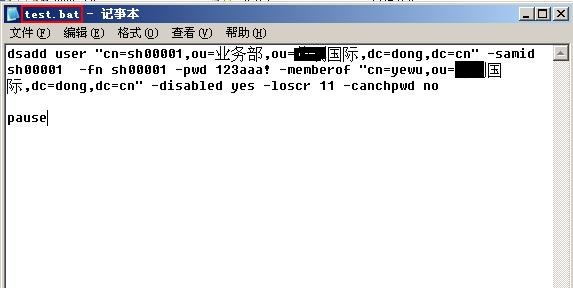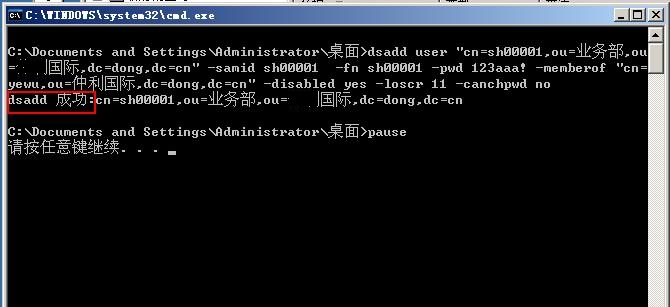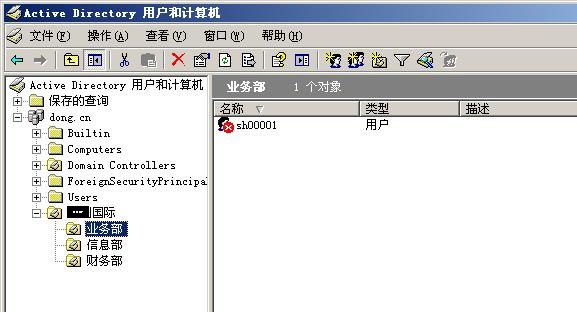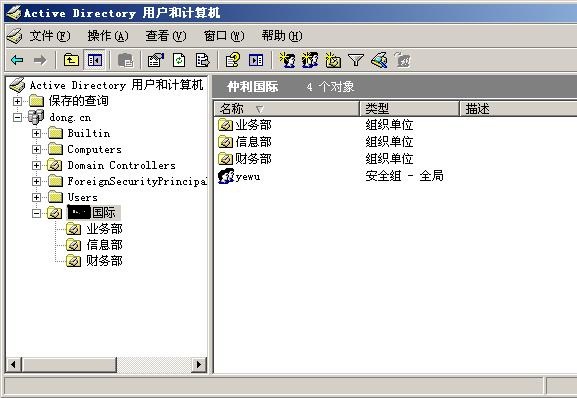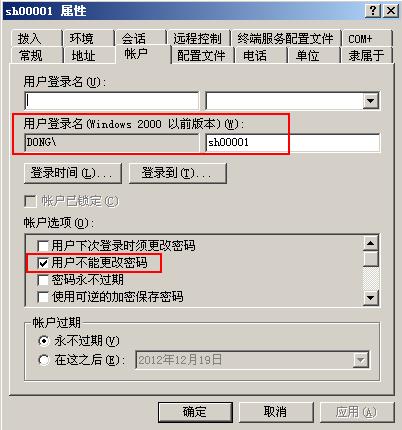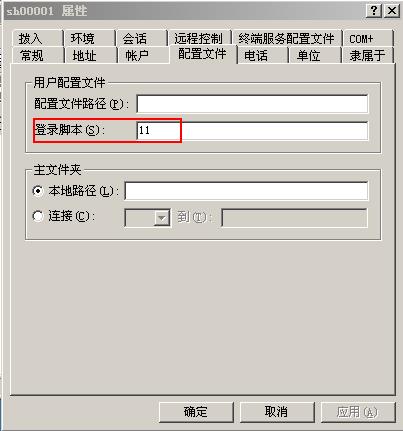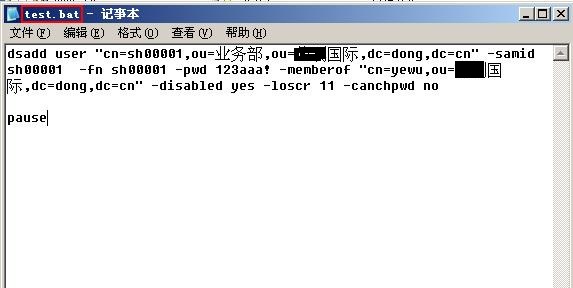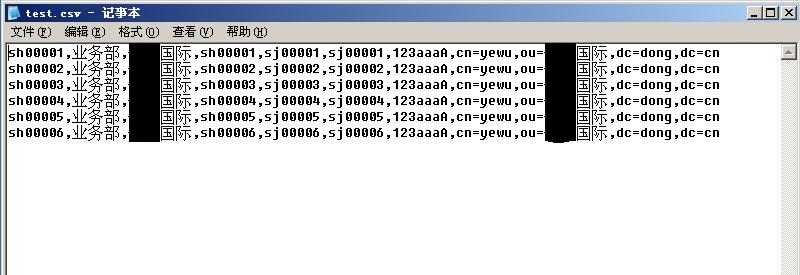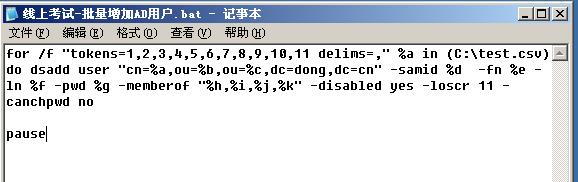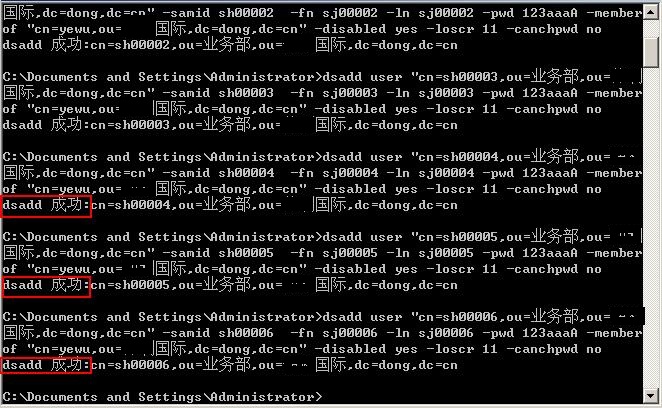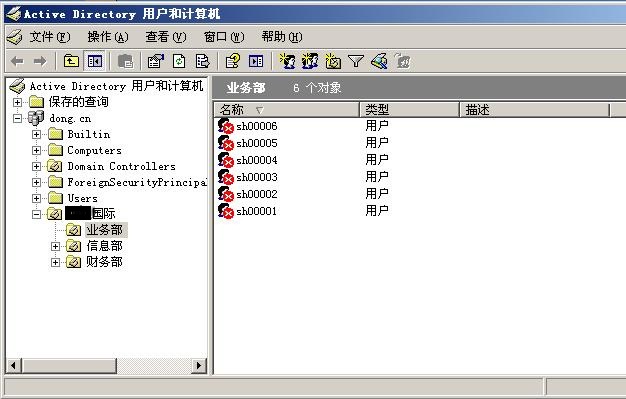最新测试日期:20150411
测试结果:OK
讲解:利用dsadd user创建账户、批量创建账户
具体步骤如下:
利用dsadd命令创建AD账户
首先,我示范一个域,域名为dong.cn
Dong.cn下有一个OU为“**国际”,“**国际”有分“业务部”、“信息部”、“财务部”等等几个部门。
在“**国际”下同时还有一个“yewu”的安全群组,用来设置“业务部”同仁的权限。如下图
明白了上面的示例,请看下面账户的创建步骤
例1(创建一个账户):**国际新进入“业务”同仁一名。要求用dsadd创建账户,此时我们可以用下面的命令语句来创建命令
命令:
dsadd user "cn=sh00001,ou=业务部,ou=**国际,dc=dong,dc=cn" -samid sh00001 -fn sh00001 -pwd 123aaa! -memberof "cn=yewu,ou=**国际,dc=dong,dc=cn" -disabled yes -loscr 11 -canchpwd no
命令语句讲解:
dsadd user:开始创建用户
"cn=sh00001,ou=业务部,ou=**国际,dc=dong,dc=cn":cn指定此用户的显示名称,第一个ou指定此用户将被创建在“业务部”下,第二个ou指定“业务部”的上级目录OU名称,第一个dc指定域名,第二个dc指定域名后缀,这样,就完全确认了该用户账户所在的位置及显示名称
-samid sh00001:–samid指定该账户的登录名,即此员工登陆账号。此处的登陆名为sh00001
-fn sh00001:–fn指定该用户的名称,如周二蛋,则此处可填写“二蛋”,另外,-ln可用来指定该用户的姓氏
-pwd 123aaa!:–pwd指定该用户账户的登录密码,此处设置其密码为123aaa!
-memberof "cn=yewu,ou=**国际,dc=dong,dc=cn":–memberof指定此用户隶属于的组,该处双引号中的表述和dsadd user后用双引号的意义一样。
-disabled yes:-disabled 后跟yes,表示禁用此账户
-loscr 11:指定该用户的登录档名称为11
-canchpwd no:指定该用户禁止其自己更改密码
将上述命令直接输入在cmd命令行下,执行,即可创建sh00001账户
也可以新建一个记事本,将此命令输入,然后另存为bat文件,然后运行此bat文件即可。(如下图)
执行成功(下图)
我们可以在AD用户和计算机中,看到此账户已经建立成功(下图已可看到,此账户默认为禁用状态)
下面可以点开它的属性查看、确认
例2(批量建制账户):
要利用dsadd命令来批量创建账户,还需要利用for循环语句,以及csv表格引用
具体命令如下:
for /f "tokens=1,2,3,4,5,6,7,8,9,10,11 delims=," %a in (C:\test.csv) do dsadd user "cn=%a,ou=%b,ou=%c,dc=dong,dc=cn" -samid %d -fn %e -ln %f -pwd %g -memberof "%h,%i,%j,%k" -disabled yes -loscr 11 -canchpwd no
命令语句讲解:
for /f "tokens=1,2,3,4,5,6,7,8,9,10,11 delims=," %a in (C:\test.csv) do:利用for语句来进行之后的命令运算,tokens指定将要引用的表格列,1-11表示要引用1-11列的数据,delims表示列之间的分割为“,”号,括号中的C:\test.csv表明将要引用的表格的详细位置。
For语句之后的命令同创建单个账户的命令一样,这里只说明一点
其命令中的%a---%k分别引用test.csv表中1-11列的数据,加上for命令的循环,即会一行一行的进行命令运算、账户建立
理解了上面的问题后,下面展示下表格的内容(如下)
csv文件在装有有office的电脑上默认是以excel样式打开,此处是以记事本形式打开,中间的逗号亦是自动添加
上述表格确认无误后,下面是批量建制命令(同样可以在cmd命令行或者用bat文件执行)
至此,批量建制AD账户完成。
 有约不来过夜半,闲敲棋子落灯花。
有约不来过夜半,闲敲棋子落灯花。